Lorsque vous ajoutez un événement à Google Agenda, le déplacement vers cet événement peut être un événement en soi. Assurez-vous de disposer du temps nécessaire pour vous rendre à votre événement en ajoutant un temps de trajet à votre agenda. Vous pourrez ainsi éviter que d’autres événements soient programmés pendant votre temps de déplacement.
Comment partager un agenda Google ou Google Calendar
Ajout d’une heure de trajet à un événement Google Agenda
Vous pouvez ajouter une heure de trajet à un événement que vous avez créé ou auquel vous avez été invité en utilisant Google Agenda dans votre navigateur. Vous créez ainsi un événement distinct dans votre agenda pour le temps qu’il vous faudra pour arriver à votre destination depuis un lieu que vous aurez indiqué.
Pour suivre ces étapes, vous utiliserez l’aperçu de Google Maps dans la barre latérale. Si vous avez masqué la barre latérale pour désactiver l’aperçu, sélectionnez la flèche en bas à droite pour afficher d’abord le panneau latéral.
Flèche pour afficher le panneau latéral dans Google Agenda
Lorsque vous créez l’événement, ajoutez le lieu dans le champ correspondant à l’événement. Ensuite, cliquez sur l’icône de carte à droite.
Si vous recevez une invitation, sélectionnez le lieu dans la fenêtre contextuelle de l’événement sur la page principale de l’agenda ou sélectionnez l’icône de carte en regard du lieu sur la page détaillée de l’événement.
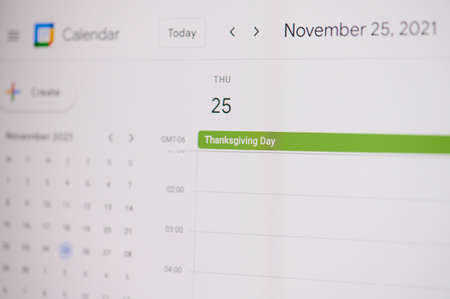
Sélectionnez « Itinéraire » dans la barre latérale et saisissez votre point de départ dans le champ qui apparaît.
Bouton « Itinéraire » et champ « Point de départ
Choisissez l’itinéraire à suivre pour vous rendre au lieu de l’événement si plusieurs options sont disponibles. Ensuite, cliquez sur « Ajouter au calendrier ».
Ajouter à l’agenda pour un itinéraire
Vous verrez alors apparaître un nouvel événement dans votre agenda avec cet itinéraire et l’heure à laquelle vous devez partir pour vous y rendre.
Événement relatif à l’heure de départ ajouté à Google Agenda
Ajustez votre disponibilité
En fonction des paramètres de disponibilité de votre Google Agenda, vous devrez peut-être vous marquer comme étant occupé pour l’événement de voyage.
Ouvrez la fenêtre contextuelle de l’événement de voyage et cliquez sur l’icône Modifier (crayon).
En bas, au-dessus de la description, utilisez la liste déroulante à gauche pour choisir « Occupé ». Sélectionnez « Enregistrer » en haut.
Occupé dans la liste déroulante des disponibilités
Et c’est tout. Pour en savoir plus, découvrez comment planifier un voyage en voiture avec plusieurs destinations dans Google Maps.
